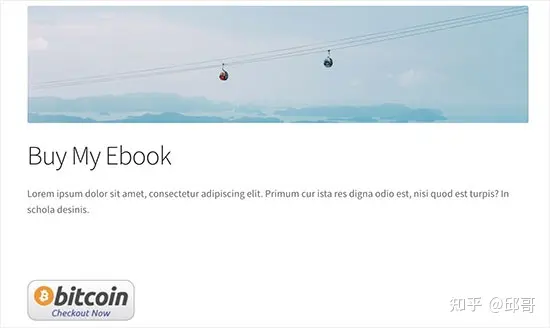你想在 WordPress 中接受比特币支付吗?比特币让接受来自世界任何地方的在线支付变得超级容易。在本文中,我们将向您展示如何在 WordPress 中轻松接受比特币付款。
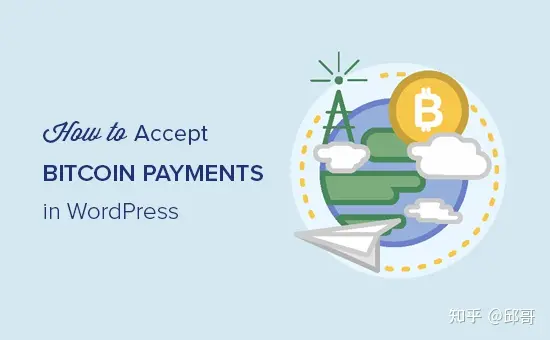
为什么在 WordPress 中接受比特币支付?
WordPress 允许您使用WooCommerce或其他适用于 WordPress 的电子商务插件在几分钟内建立一个电子商务商店。这些平台允许您使用 PayPal、Stripe、2Checkout 和许多其他流行的支付网关在线接受支付。
事实上,您甚至可以在不使用购物车插件的情况下使用Stripe 或 PayPal 接受付款。
但是,并非所有支付网关都随处可用。您的一些客户可能在他们所在的地区无法使用 PayPal,其他客户可能不想使用他们的信用卡。
比特币提供了一种可供世界上任何地方的任何人使用的替代支付方式。一旦您接受了比特币付款,您就可以将它们转入您的银行账户或将它们存放在您的钱包中。比特币利率正在稳步上升,并且随着越来越多的人开始使用它,它将继续上升。
话虽如此,让我们来看看如何开始使用比特币并将其集成到您的 WordPress 网站中。
比特币入门
首先,你需要一个比特币钱包。这是一款用于发送或接收比特币并安全存储比特币的软件。
有许多不同类型的钱包可用。你可以在你的电脑甚至手机上安装一个钱包。
要了解有关钱包的更多信息并根据您的需要选择合适的钱包,请访问比特币钱包页面。
接下来,您需要注册一个BitPay帐户。BitPay 是一项在线服务,可提供比特币兑换、转换和转账至您的银行账户或比特币钱包。
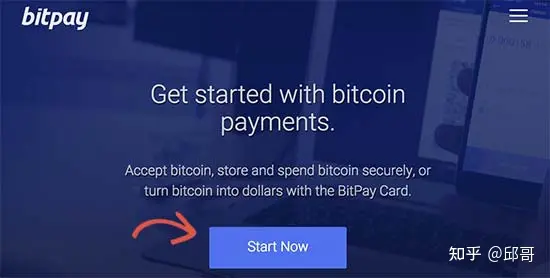
在注册期间,系统会要求您选择服务。您需要选择“企业账户”才能在您的网站上销售产品或服务,并将付款转入您的银行账户。
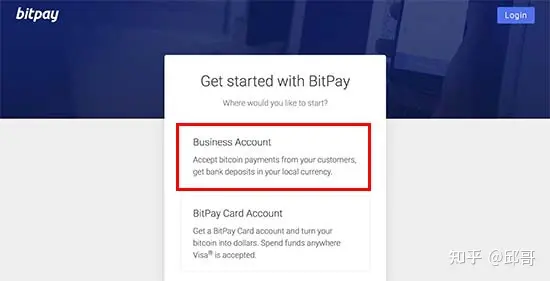
之后,您可以填写您的组织名称并输入您的个人信息以创建您的帐户。
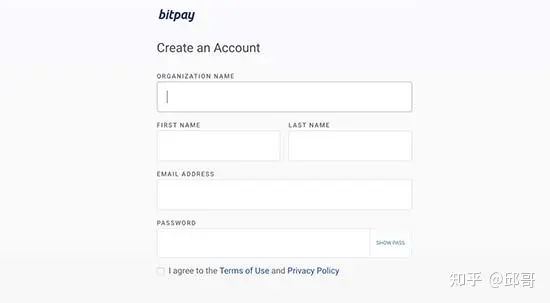
注册后,您将到达入门仪表板。在那里您将看到验证您的帐户所需的三个步骤。
首先,您需要验证您的电子邮件地址。接下来,您需要输入您的企业信息以验证您的企业帐户。最后,您需要输入您的银行账户信息或您的比特币钱包地址。
完成这些步骤后,您就可以在您的网站上接受付款了。
BitPay 提供多种方式在您的 WordPress 网站上接受付款。我们将向您展示两种不同的方法,您可以选择最适合您业务的一种。
在 WooCommerce 中使用 BitPay 接受比特币支付
如果您已经在使用WooCommerce,那么推荐您使用此方法。
您需要做的第一件事是安装并激活BitPay for WooCommerce插件。有关更多详细信息,请参阅我们关于如何安装 WordPress 插件的分步指南。
激活后,您需要访问WooCommerce » 设置页面并单击“结帐”选项卡。接下来,单击 BitPay 链接以配置其设置。
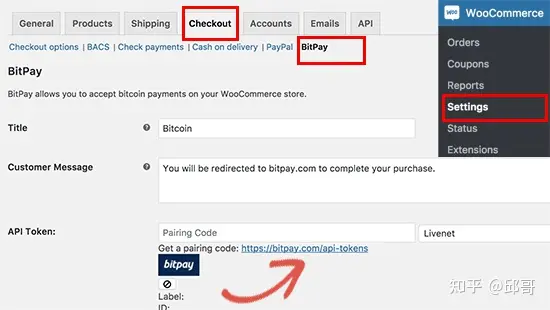
您需要单击 API 字段下方的链接来生成您的 API 密钥。这将带您到 BitPay 网站,您需要在该网站上单击“添加新令牌”按钮。之后,您需要给这个令牌一个标签,然后单击“添加令牌”按钮继续。
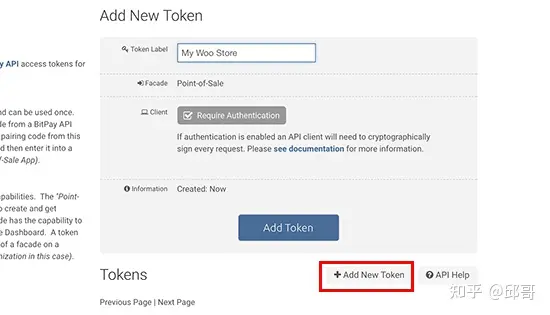
BitPay 现在将向您显示配对代码,您需要将其复制并粘贴到 WooCommerce BitPay 设置页面中。接下来,单击查找按钮继续。
您的 WooCommerce 网站现在将连接到 BitPay 以验证配对代码。成功后,它将自动获取并存储您的 API 密钥。
不要忘记单击保存设置按钮来存储您的更改。
您的客户现在将在您商店的结账页面上看到使用比特币付款的选项。
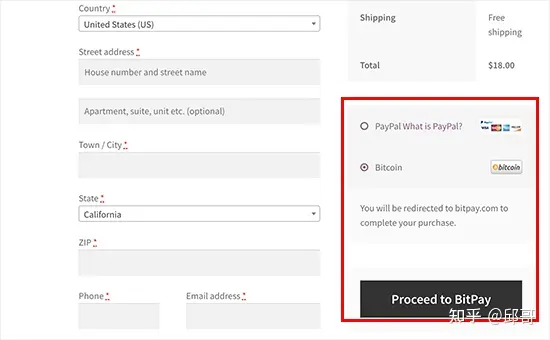
使用 BitPay 在 WordPress 中接受比特币支付
对于未在其 WordPress 网站上使用购物车或电子商务插件的用户,建议使用此方法。
BitPay 允许您为要出售的物品创建付款按钮。访问 BitPay 控制面板下的支付工具页面,然后点击支付按钮。
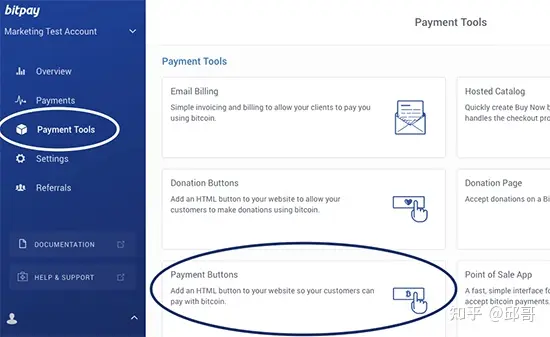
这将带您进入按钮生成器页面。您需要输入您的公司名称、结帐项目描述和付款金额。
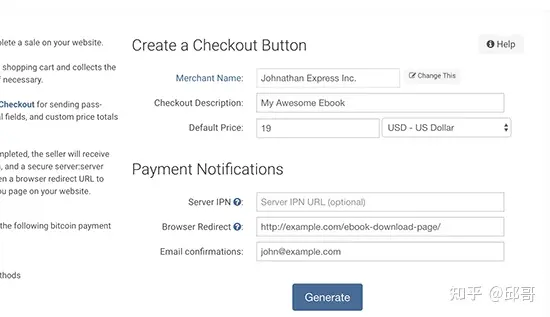
您还可以输入浏览器重定向 URL。如果您销售软件、电子书或音乐等数字商品,这将特别有用。重定向页面可以是您的用户可以下载文件的页面。
单击“生成”按钮继续。
BitPay 现在将向您显示按钮代码和不同的按钮尺寸。选择您要使用的按钮尺寸并复制代码。
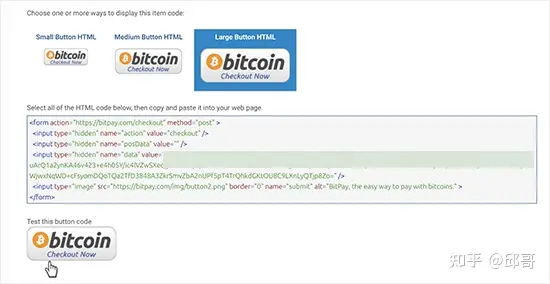
现在您可以前往您的 WordPress 网站并编辑要添加按钮的帖子或页面。在帖子编辑屏幕上,您需要切换到文本编辑器。
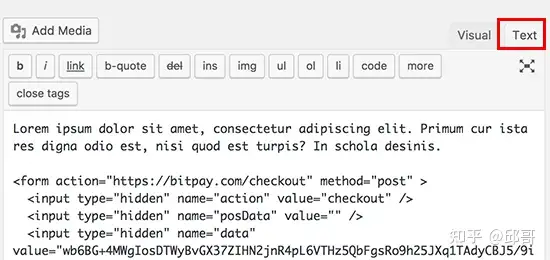
接下来,将您从 BitPay 网站复制的代码粘贴到文本编辑器中,然后保存或发布您的更改。
您现在可以访问帖子/页面以查看正在运行的结帐按钮。